
Прошивка Андроид устройств на базе RockChip Batch Tools. Наш Сайт продолжает рассказывать как прошивать устройства Android. Сегодня поговорим о том как прошить устройства на базе RockChip Batch Tools.
В данной статье вы узнаете как правильно прошить различные планшеты и смартфоны Андроид работающие на чипе RockChip с помощью программы утилиты RockChip Batch Tools.
Что понадобиться для прошивки?
1. Компьютер или ноутбук (OS Windows XP —
2. Программа прошивальщик RockChip Batch Tools
3. Установленные драйвера
3. Ранее скачанная прошивка
4. Оригинальный и не поврежденный MicroUSB кабель
5. Включить Отладку по USB
Инструкция по прошивке с помощью RockChip Batch Tools
Установка драйвера
Если у вас уже установлен драйвер можете пропустить данную инструкцию и пролистать ниже. Установка драйверов производиться только один раз.
1. Распакуйте архив RockChipBacthTool_Rus.V1.7_Usb_driver.zip где вы обнаружите папку с драйверами Rockusb Driver
2. Выключите устройство и подключите его к компьютеру,
3. Зажмите кнопку Увеличить Громкость + Зажмите Кнопку Вкл и удерживайте две кнопки сразу.
4. После того как появится сообщение что идет поиск драйвером отпустите кнопки

Если этого не происходит, включите отладку по USB и откройте программу RockChip Batch Tools и нажмите кнопку переключить

5. Перейдите в меню Диспетчер устройств

6. Найдите «Неизвестное устройство»

7. Кликните на него правой кнопкой и выберите обновить драйвера

8. Выбрать установить с компьютера (выполнить поиск драйверов на этом компьютере)

9. Укажите папку с драйверами
10. Соглашайтесь на установку драйверов

Прошивка Устройства
1. Если у вас установлена карта памяти извлечь ее на время прошивки
2. Подключить устройство к ПК
3. Запустить программу RockChip Batch Tools
4. В верхней части программы нажать кнопку выбора и выбрать файл формата IMG


5. Перевести в режим прошивки.
а) Зажмите кнопку Увеличить Громкость + Зажмите Кнопку Вкл и удерживайте две кнопки сразу.
б) Включите отладку по USB и откройте программу RockChip Batch Tools и нажмите кнопку переключить

5. После перехода в режим прошивки нажать кнопку Обновить.
6. Во время прошивки не отключать устройство от компьютера
7. После прошивки программа вас оповестит, что прошивка установлена, нажмите кнопку выход и отключите от компьютера

8. Первая загрузка устройства будет длиться 3-4 минуты
9. Прошивка окончена!
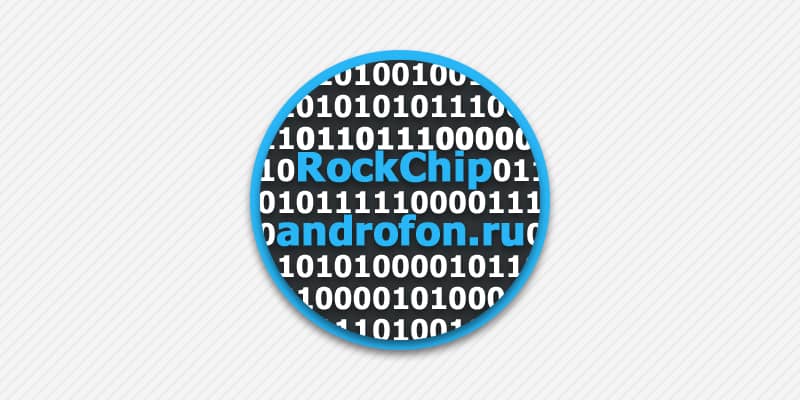
Последнее обновление: 12/07/2022
Для прошивки Android на платформе RockChip используется программа Rkbatchtool. Как воспользоваться утилитой и установить прошивку, вы узнаете из данной статьи.
Важно! Материал предоставлен для ознакомления. Без должной подготовки, опыта и понимания последствий – не прошивайте аппарат. Любые действия выполняются вами на свой страх и риск. Автор статьи и администрация ресурса не несут ответственность за ваши действия.
Установка прошивки через RockChip Batch Tools
Важно! Перед прошивкой сохраните важную информацию на отдельном носителе. Используйте только качественный кабель с поддержкой передачи данных. Кабель из комплекта не подходит.
Уточните, какая версия программы RKBatchTool необходима для установки прошивок на ваше устройство.
Алгоритм действий:
Подготовьте компьютер, установите необходимое ПО и образ системы.
Запустите RKBatchTool. Укажите папку с распакованным образом системы.
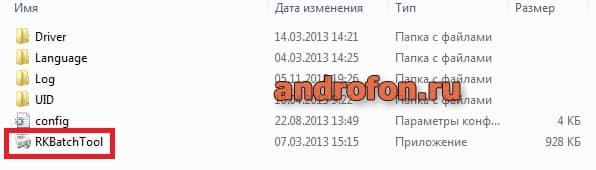

Выключите устройство. Затем подключите к ПК. Удерживайте кнопки «увеличения громкости» и «питания». Если подключение выполнено правильно, серый прямоугольник подсветится зеленым.
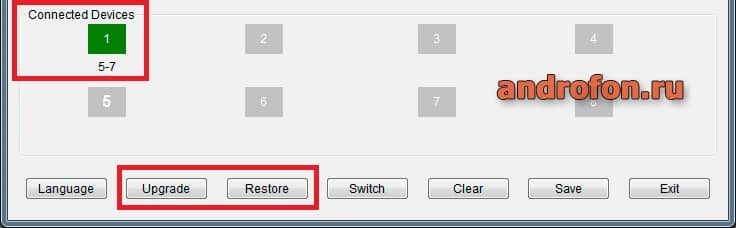
Выберите вариант прошивки:
Upgrade – обновление. Применяется, если версия загрузчика не менялась.
Restore – восстановление. Используется, когда версия загрузчика менялась.
Важно! Например, у вас загрузчик V1.24. Вы устанавливаете прошивку с загрузчиком V2.08. В таком случае нажимайте Restore.
После начала прошивки, зеленый прямоугольник окрасится в желтый цвет, а в окне программы появятся информация о пройденных этапах прошивки.
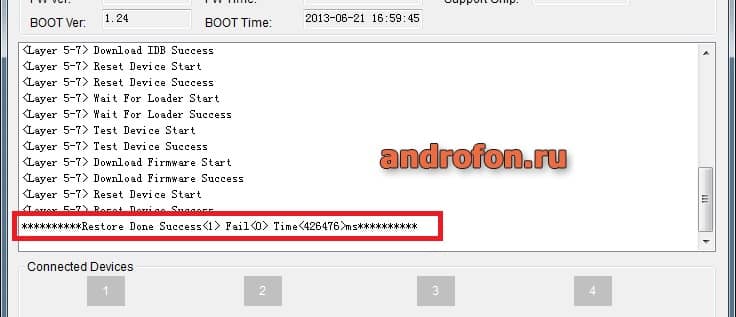
В конце прошивки появится информационная сводка, с количеством успешного обновления или восстановления прошивки, ошибок и затраченного времени. Если ошибок нет, устройство автоматически загрузится в recovery, для очистки данных и установки прошивки.
Первое включение устройства после перепрошивки продолжительнее последующих, поэтому не паникуйте и дождитесь загрузку аппарата.
Как пользоваться программой RKBatchTool
Программа проста в эксплуатации и не вызывает сложностей с пониманием. Для установки прошивки достаточно подключить девайс, выбрать образ системы и нажать на одну из двух кнопок, для заливки прошивки. Если версия загрузчика не меняется – uprade, если меняется загрузчик – restore.
Для лучшего понимания работы программы, рассмотрим строение меню и значение пунктов:
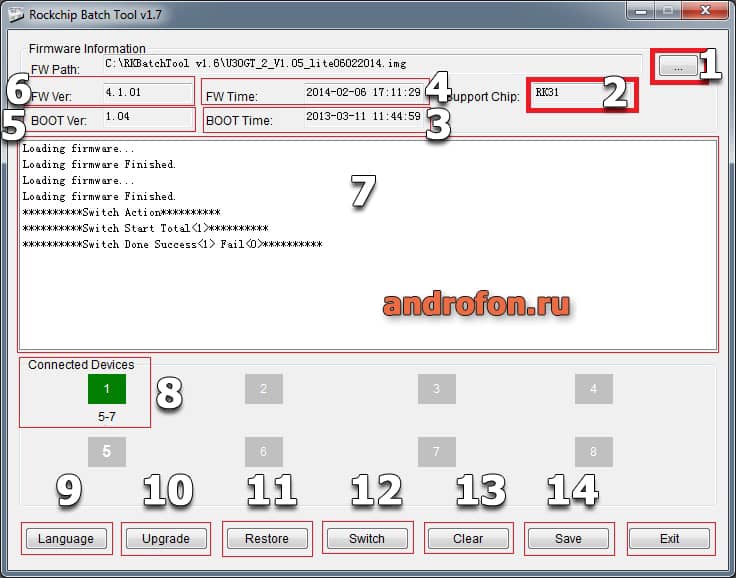
- Указание местоположения прошивки.
- Информация, для какой платформы предназначена прошивка.
- Дата создания файла Boot.
- Дата создания прошивки.
- Версия загрузчика.
- Версия стандартного recovery.
- Окно с информацией о процессе прошивки.
- Подключенные устройства. Розовый цвет – устройство в режиме ADB, зеленый – готовность к загрузке прошивки, желтый – идет установка прошивки.
- Смена языка интерфейса.
- Обновление прошивки. Используется при установке прошивки с той же версией загрузчика.
- Восстановление прошивки. Применяется, когда версия загрузчика прошивки выше, текущей версии.
- Изменение USB подключения.
- Очистка программы.
- Сохранение информации о ходе прошивки.
Как установить драйвера
Помимо прошивальщика RKBatchTool, для установки прошивки требуются драйвера. Порядок установки драйверов следующий:
- Отключите питание устройства.
- Удерживая кнопку «увеличения громкости», на девайсе, подключите USB кабель. Важно, что бы кабель поддерживал передачу данных.
- При обнаружении компьютером нового устройства – отпустите кнопку громкости.
- Откройте на компьютере диспетчер задач.
- Найдите неизвестное подключенное устройство.
- Выберите пункт «обновление драйвера», после чего укажите местоположение папки с драйверами.
- Если драйвер установлен успешно, то в программе RKBatchTool, серый прямоугольник окрасится в зеленый цвет, при подключении девайса.
Вывод
В статье детально описана прошивка андроид с помощью RockChip Batch Tools. Строение меню программы RKBatchTool и способ установки драйверов.
Ваши вопросы, пожелания и дополнения оставляйте под статьей, в разделе для комментариев.
Связанные записи
 В этой статье узнаем, что же такое прошивка андроид устройств на базе RockChip Batch Tools. Научимся с помощью этого инструмента прошивать планшеты и смартфоны.
В этой статье узнаем, что же такое прошивка андроид устройств на базе RockChip Batch Tools. Научимся с помощью этого инструмента прошивать планшеты и смартфоны.
Важно! Материал представлен в целях ознакомления. Без соответствующих подготовки и опыта не стоит заниматься этим самостоятельно.
Подумайте, возможно лучше передать эту проблему в руки профессионалов. Автор статьи не несёт ответственность за действия пользователей.
Содержание
- Прошивка Android устройств на базе RockChip Batch Tools: подробная инструкция
- Потребуется программа Rkbatchtool
- Чтобы установить драйвер
- После всех проведенных манипуляций устройство готово к прошивке
- Как пользоваться программой RKBatchTool
Прошивка Android устройств на базе RockChip Batch Tools: подробная инструкция
Потребуется программа Rkbatchtool
Как ей воспользоваться и поставить прошивку вы узнаете прочитав статью до конца.
Важно! Прежде чем прошивать устройство, сохраните всю важную для вас информацию на другом носителе. Во время процесса используйте USB кабель.
Что же нам потребуется для успешной прошивки?
- ПК или ноутбук с Windows (версии ОС: от XP до Windows 10)
- Непосредственно утилита RockChipBatch Tools
- Установленные заранее драйвера
- Скачанная прошивка
- Оригинальный и целый MicroUSB кабель
- «Отладка по USB» должна быть включена
Итак, после того как мы подготовили все нужные инструменты и средства можно приступать непосредственно к самому процессу прошивки. Но перед этим нужно убедиться в актуальности драйверов на вашем ПК. Если с драйверами все в порядке, можете пролистать инструкцию. Установка драйверов для таких устройств производится только один раз.

Чтобы установить драйвер
нужно выполнить ряд действий:
- Для начала нужно распаковать архив с установщиком. После этого появится папка с драйверами Rockusb Driver
- После этого нужно будет выключить устройство и подключить его к компьютеру, используя USB кабель.
- Далее нужно зажать кнопку увеличения громкости + зажать кнопку включения, удерживая обе кнопки одновременно.
-
После сообщения о том, что идет поиск драйвера, отпустить кнопки. Если это не происходит, советую включить отладку по USB и открыть программу. После этого нажать кнопку переключения.
- После этой процедуры переходим в меню диспетчера устройств.
- Находим неизвестное устройство
- Кликаем правой кнопкой мышки и жмём на пункт «обновить драйвера»
- После этого выбираем «Выполнить поиск драйверов на этом компьютере»
- Указываем папку с драйверами.
- Принимаем установку (жмем «Все равно установить этот драйвер»
После всех проведенных манипуляций устройство готово к прошивке
Начнём непосредственно саму прошивку. Для этого выполним ряд действий:
- Если установлена SD карта, нужно её вытащить из устройства на время прошивки.
- После этого подключаем устройство к ПК.
- Запускаем программу.
- После запуска появится окно программы. В верхней части нужно нажать на кнопку с троеточием и после этого выбрать нужный файл с расширением IMG.
-
После этого нужно перевести устройство в режим прошивки. Чтобы это сделать, нужно зажать кнопку увеличения громкости и одновременно зажать клавишу включения, удерживая их некоторое время. Позже рекомендую активировать отладку по USB и открыть программу. В окне программы внизу можно будет увидеть целый ряд кнопок. Но нам нужна только одна. Нужно нажать «Переключить».
- После такого перехода нужно нажать «Обновить».
- Начнётся прошивка. Во время процесса нельзя отключать устройство от компьютера.
- После того как прошивка закончится, программа сообщит вам о том что прошивка установлена. Нужно будет нажать кнопку «выход» и отключиться от ПК.
- После этого можно попробовать включить устройство. Первая загрузка после прошивки будет длиться около 5 минут.
- Устройство включено. Поздравляю, прошивка окончена!
Теперь немного расскажу как пользоваться программой RKBatchTool.

В целом программа простая в использовании и трудностей с пониманием не вызывает. Для понимания интерфейса программы, рассмотрим основное окно программы, кнопки и значения пунктов.
- Кнопка с троеточием. После нажатия выпадает окошко для выбора файла и местоположения его в файловой структуре.
- Служебная информация о платформе.
- Инфо о создании файла Boot.
- Инфо и дата создаваемой прошивки.
- Здесь можно увидеть версию загрузчика.
- Здесь можно увидеть версию recovery.
- Основное окно программы, где отображается информация о процессе прошивки.
-
Дисплей подключенных устройств. Может менять цвет в зависимости от статуса устройства. Например, розовый говорит о том что устройство находится в режиме ADB, зеленый о готовности к загрузке прошивки, а желтый горит во время самой прошивки.
- Кнопка для смены языка интерфейса. Можно поменять язык на английский.
- Кнопка обновления.
- Кнопка восстановления прошивки. Можно применять, когда версия загрузчика прошивки выше, текущей версии.
- Кнопка изменения USB подключения.
- Кнопка очистки программы.
- Кнопка сохранения информации о процессе прошивки.
- Кнопка выхода из программы.
Вот такой довольно простой интерфейс у программы для прошивки Android устройств RockChip Batch Tools. Cкачать rockchip batch tool можно здесь(ссылка)
Для прошивки Android на платформе RockChip используется программа Rkbatchtool. Как воспользоваться утилитой и установить прошивку, вы узнаете из данной статьи.
Важно! Материал предоставлен для ознакомления. Без должной подготовки, опыта и понимания последствий – не прошивайте аппарат. Любые действия выполняются вами на свой страх и риск. Автор статьи и администрация ресурса не несут ответственность за ваши действия.
Содержание
- Установка прошивки через RockChip Batch Tools
- Как пользоваться программой RKBatchTool
- Как установить драйвера
- Вывод
- Работа с программой
- Технические особенности
- Ключевые особенности
- Описание
- Как использовать
- Преимущества и недостатки
- Главные возможности
- Смотрите также:
Важно! Перед прошивкой сохраните важную информацию на отдельном носителе. Используйте только качественный кабель с поддержкой передачи данных. Кабель из комплекта не подходит.
Уточните, какая версия программы RKBatchTool необходима для установки прошивок на ваше устройство.
Алгоритм действий:
Подготовьте компьютер, установите необходимое ПО и образ системы.
Запустите RKBatchTool. Укажите папку с распакованным образом системы.
Выключите устройство. Затем подключите к ПК. Удерживайте кнопки «увеличения громкости» и «питания». Если подключение выполнено правильно, серый прямоугольник подсветится зеленым.

Выберите вариант прошивки:
Upgrade – обновление. Применяется, если версия загрузчика не менялась.
Restore – восстановление. Используется, когда версия загрузчика менялась.
Важно! Например, у вас загрузчик V1.24. Вы устанавливаете прошивку с загрузчиком V2.08. В таком случае нажимайте Restore.
После начала прошивки, зеленый прямоугольник окрасится в желтый цвет, а в окне программы появятся информация о пройденных этапах прошивки.

В конце прошивки появится информационная сводка, с количеством успешного обновления или восстановления прошивки, ошибок и затраченного времени. Если ошибок нет, устройство автоматически загрузится в recovery, для очистки данных и установки прошивки.
Первое включение устройства после перепрошивки продолжительнее последующих, поэтому не паникуйте и дождитесь загрузку аппарата.
Как пользоваться программой RKBatchTool
Программа проста в эксплуатации и не вызывает сложностей с пониманием. Для установки прошивки достаточно подключить девайс, выбрать образ системы и нажать на одну из двух кнопок, для заливки прошивки. Если версия загрузчика не меняется – uprade, если меняется загрузчик – restore.
Для лучшего понимания работы программы, рассмотрим строение меню и значение пунктов:

- Указание местоположения прошивки.
- Информация, для какой платформы предназначена прошивка.
- Дата создания файла Boot.
- Дата создания прошивки.
- Версия загрузчика.
- Версия стандартного recovery.
- Окно с информацией о процессе прошивки.
- Подключенные устройства. Розовый цвет – устройство в режиме ADB, зеленый – готовность к загрузке прошивки, желтый – идет установка прошивки.
- Смена языка интерфейса.
- Обновление прошивки. Используется при установке прошивки с той же версией загрузчика.
- Восстановление прошивки. Применяется, когда версия загрузчика прошивки выше, текущей версии.
- Изменение USB подключения.
- Очистка программы.
- Сохранение информации о ходе прошивки.
Как установить драйвера
Помимо прошивальщика RKBatchTool, для установки прошивки требуются драйвера. Порядок установки драйверов следующий:
- Отключите питание устройства.
- Удерживая кнопку «увеличения громкости», на девайсе, подключите USB кабель. Важно, что бы кабель поддерживал передачу данных.
- При обнаружении компьютером нового устройства – отпустите кнопку громкости.
- Откройте на компьютере диспетчер задач.
- Найдите неизвестное подключенное устройство.
- Выберите пункт «обновление драйвера», после чего укажите местоположение папки с драйверами.
- Если драйвер установлен успешно, то в программе RKBatchTool, серый прямоугольник окрасится в зеленый цвет, при подключении девайса.
Вывод
В статье детально описана прошивка андроид с помощью RockChip Batch Tools. Строение меню программы RKBatchTool и способ установки драйверов.
Ваши вопросы, пожелания и дополнения оставляйте под статьей, в разделе для комментариев. RockChip RK Batch Tool — программа для прошивки планшетов, MID-устройств производства Explay, Ritmix, ONDA, Teclast, Texet и других на базе чипов Fuzhou Rockchips (RK2818, RK2808A, RK2918, RK3066) под управлением ОС Android.Версия: 1.4 -1.7Лицензия: FreewareТип: Windows 2000/XP/XP 64-bit/Vista/Vista 64-bit/7/7 64-bitПрограмма-прошивальщик RockChip RK Batch Tool нормально работает только под Windows XP/Vista. В Windows 7 работает, если загрузить компьютер через F8 и выбрать «загрузка операционной системы без драйверов», хотя в Win 7 может запуститься без всяких заморочек. . Скачать RockChip RK Batch Tool:Версия 1.4Версия 1.7 Инструкция к прошивальщику: 1) Запусткаем файл RKbatchtool.exe2) В появившемся окне FW path пропишите путь на файл прошивки (это файл формата img).3) Подключите ВЫКЛЮЧЕННЫЙ (и обязательно заряженный!!!) планшетный компьютер к USB порту компьютера, зажав кнопку «Громкость минус». Система предложит выбрать драйвера, которые можно выбрать в папке DRIVER или RockusbDriver из архива. После установки драйверов одна из цифр, означающих номер USB порта на компьютере, высветится зеленым цветом. Если после установки драйверов ничего не произойдет, переподключите устройство с зажатой клавишей «Громкость минус».4) Теперь жмем UPGRADE для запуска прошивки и ожидаем несколько минут.5)Иногда при частой перепрошивке планшета программным обеспечением разных производителей возникает ситуация — в один момент после прошивки, планшет может не загрузиться, а зависнет на экране с надписью – Format Cash или на заставке с логотипом автора прошивки. Не стоит переживать, достаточно просто нажать Restore для запуска прошивки повторно и подождать несколько минут.
Советуем скачать похожие материалы
Официальная и кастомная прошивка для планшета 3Q Q-Pad RC0718C
Электронный планшет 3Q Q-Pad RC0718C наиболее выгодный вариант для покупки при своих характеристиках. Он имеет 7-дюймовый экран с IPS-матрицей, 2-ядерный процессор от компании RockChip и аккумулятор ёмкостью в 3200 мАч. Конкуренция на рынке техники этого ценового диапазона достаточно высока, —> Читать далее
Официальная прошивка телефона Fly IQ434 Era Nano 5
Прошивка Fly IQ434 поможет справиться с ошибками, связанными с работой операционной системы. Кроме того, если устройство при загрузке зависает на логотипе Fly, в большинстве случаев прошивка сможет избавить от этой проблемы. —> Читать далее
Batch Image Converter — конвертер изображений на Android
Версия: 1.010 | Совместимость: Android 2.1 и выше | Русский: Нет Конвертирует различные графические изображения (рисунки) в другие форматы. Это отличный конвертер картинок на андроид девайсы с возможностью выбора качества, размеров и формата изображений. —> Читать далее RockChip Batch Tool1.7 Бесплатная 8631 345 Кб Небольшая утилита, которая позволяет выполнять прошивку портативных устройств, созданных на базе чипа Rockchip. Доступна бесплатно. Скачать
RockChip Batch Tool — это небольшой инструмент от разработчика FuZhou, предназначенный для установки новых прошивок из образов IMG для портативных устройств (по большей части планшетов), работающих на базе чипа RockChip. В основном подобные чипы используется в девайсах от следующих производителей: Ritmix, Texet, Teclast, ONDA и Explay. Проще говоря, это устройства бюджетного класса, в основном выпускаемые под российскими брендами, но при это производимые в Китае. Для выполнения прошивки вам потребуется USB-кабель и, в отдельных случаях, дополнительные драйвера.
Работа с программой
RockChip Batch Tool довольно проста в эксплуатации. Для установки обновления программного обеспечения требуется подключить портативное устройство к компьютеру, а также подготовить файл прошивки в формате IMG (можно найти на тематических форумах). Обратите внимание, что при работе с планшетом он обязательно должен быть выключенным. В противном случае вы рискуете получить «кирпич». Далее нужно указать путь к образу в графе FW path. После выполнения данных операций индикатор под цифрой «1» на нижней панели должен загореться зеленым цветом. Если этого не произошло, то еще раз убедитесь в том, что на ПК установлены все необходимые драйвера.
Если вы добились зеленого индикатора, то можете смело жать на клавишу «Обновить» и ждать пока завершить процесс прошивки. Обычно он длится несколько минут и требует несколько раз перезагрузить устройство. Вообще, даже несмотря на общую простоту в использовании, RockChip Batch Tool не рекомендуется использовать новичкам.
Технические особенности
Из положительных сторон данного инструмента стоит отметить тот факт, что он полностью переведен на русский язык. Кроме того, программа не требуется установки на компьютер (работает в портативном режиме) и является совершенно бесплатной. А вот из недостатков можем выделить наличие проблем совместимости с новым версиями Windows.
Ключевые особенности
- установка прошивок для многих моделей устройств с чипом RockChip;
- необходимость подключения дейвайса посредством USB-кабеля;
- довольно простой и понятный интерфейс;
- работа только исключительно с образами в формате IMG;
- проблемы совместимости с последними версиями Windows.
Разработчик: By FuZhou Rockchip Обновлено: 11-09-2017 Версия ОС: Windows XP и выше Русский язык: Присутствует Лицензия: Бесплатная Скачать (размер файла: 345 Кб)
Прошивка Андроид устройств на базе RockChip Batch Tools. Наш Сайт продолжает рассказывать как прошивать устройства Android. Сегодня поговорим о том как прошить устройства на базе RockChip Batch Tools.
В данной статье вы узнаете как правильно прошить различные планшеты и смартфоны Андроид работающие на чипе RockChip с помощью программы утилиты RockChip Batch Tools.
Что понадобиться для прошивки?
1. Компьютер или ноутбук (OS Windows XP —
2. Программа прошивальщик RockChip Batch Tools
3. Установленные драйвера
3. Ранее скачанная прошивка
4. Оригинальный и не поврежденный MicroUSB кабель
5. Включить Отладку по USB
Инструкция по прошивке с помощью RockChip Batch Tools
Установка драйвера
Если у вас уже установлен драйвер можете пропустить данную инструкцию и пролистать ниже. Установка драйверов производиться только один раз.
1. Распакуйте архив RockChipBacthTool_Rus.V1.7_Usb_driver.zip где вы обнаружите папку с драйверами Rockusb Driver
2. Выключите устройство и подключите его к компьютеру,
3. Зажмите кнопку Увеличить Громкость + Зажмите Кнопку Вкл и удерживайте две кнопки сразу.
4. После того как появится сообщение что идет поиск драйвером отпустите кнопки
Если этого не происходит, включите отладку по USB и откройте программу RockChip Batch Tools и нажмите кнопку переключить
5. Перейдите в меню Диспетчер устройств
6. Найдите «Неизвестное устройство»
7. Кликните на него правой кнопкой и выберите обновить драйвера
8. Выбрать установить с компьютера (выполнить поиск драйверов на этом компьютере)
9. Укажите папку с драйверами
10. Соглашайтесь на установку драйверов
Прошивка Устройства
1. Если у вас установлена карта памяти извлечь ее на время прошивки
2. Подключить устройство к ПК
3. Запустить программу RockChip Batch Tools
4. В верхней части программы нажать кнопку выбора и выбрать файл формата IMG
5. Перевести в режим прошивки.
а) Зажмите кнопку Увеличить Громкость + Зажмите Кнопку Вкл и удерживайте две кнопки сразу.
б) Включите отладку по USB и откройте программу RockChip Batch Tools и нажмите кнопку переключить
5. После перехода в режим прошивки нажать кнопку Обновить.
6. Во время прошивки не отключать устройство от компьютера
7. После прошивки программа вас оповестит, что прошивка установлена, нажмите кнопку выход и отключите от компьютера
8. Первая загрузка устройства будет длиться 3-4 минуты
9. Прошивка окончена!
СКАЧАТЬ:
| RockChipBacthTool_Rus.V1.7_Usb_driver.zip | [Размер файла — 710 Kb] |
 Категория:Устройства с прочими операционными системами Система:Windows XP, Vista, 7, 8.1, 10 Статус программы:Бесплатная Смотрели файл: 840
Категория:Устройства с прочими операционными системами Система:Windows XP, Vista, 7, 8.1, 10 Статус программы:Бесплатная Смотрели файл: 840
Описание
RockChip Batch Tool – программа не требующая установки, потому как может работать в портативном режиме. Создана для загрузки новых прошивок для мобильных устройств работающих от чипа RockChip. В основном эта утилита предназначается для планшетов. Распространяется совершенно бесплатно. Чаще всего подобные дополнения используются в мобильных устройствах от таких производителей: ONDA, Explay, Ritmix. В общем, это дешевые девайсы, которые можно купить в России, а реальный производитель находится в Китае. Для процесса перепрошивки потребуется USB-кабель и иногда дополнительная установка драйверов.
Как использовать
С приложением RockChip Batch Tool будет несложно разобраться. Чтобы установить обновление на девайс, нужно подключить планшет к компьютеру через USB-кабель, и скачать файл прошивки IMG, который легко найти на просторах интернета. Важно, чтобы во время установки обновлений, устройство оставалось включенным. В ином случае это может навредить гаджету. Теперь, предстоит указать путь к образу в разделе FW part. Если все будет проходить хорошо, то нижний индикатор, расположенный под цифрой «1», будет гореть зеленым светом. Если этого не происходит, значит, следует проверить установлены ли соответствующие драйверы и подключен ли планшет к компьютеру. После появление зеленого индикатора, можно начинать процесс обновления, для этого нажимаем кнопку «Обновить» и ожидаем завершения установки. Это не должно занять более 5 минут, за это время гаджет необходимо перезагрузить. Несмотря на то, что приложение достаточно простое, его не рекомендуется пользоваться малоопытным пользователям.
Преимущества и недостатки
Из плюсов, стоит отметить то, что RockChip Batch Tool имеет русский язык. Также приложение не нужно устанавливать на компьютер, оно способно работать в портативном режиме. Скачать программу может любой желающий, не платя ни копейки. Но вот из минусов, есть то, что RockChip Batch Tool может не работать с операционной системой Windows новых версий.
Главные возможности
- RockChip Batch Tool предназначается для обновления прошивки на мобильных устройствах.
- Для обновления потребуется подключение к компьютеру через USB-кабель.
- Понятное меню.
- Может не работать на операционных системах Windows новых версий.
- Работает только с образами IMG.
- Не рекомендуется пользоваться новичкам.
Скачать бесплатно[421.14 Kb](cкачиваний: 196)
Смотрите также:
 Карта России В данном приложении пользователю предоставляется максимально подробная и интерактивная карта…
Карта России В данном приложении пользователю предоставляется максимально подробная и интерактивная карта…  Читай Мобильный клиент, который откроет пользователям доступ к обширной библиотеке бесплатных электронных…
Читай Мобильный клиент, который откроет пользователям доступ к обширной библиотеке бесплатных электронных…  Hirens BootCD Универсальный загрузочный диск, на котором хранится невероятное количество полностью бесплатных…
Hirens BootCD Универсальный загрузочный диск, на котором хранится невероятное количество полностью бесплатных…  Мой МТС Официальное приложение для жителей России от оператора МТС……
Мой МТС Официальное приложение для жителей России от оператора МТС……  VideoMix VideoMix это мобильное приложение для просмотра любимых фильмов и сериалов в режиме онлайн….
VideoMix VideoMix это мобильное приложение для просмотра любимых фильмов и сериалов в режиме онлайн….  OLX kz Приложение от сервиса бесплатных объявлений OLX.kz (Казахстан)….
OLX kz Приложение от сервиса бесплатных объявлений OLX.kz (Казахстан)….  Камера Переводчик Камера Переводчик – это приложение, способное распознать любые надписи, попавшие под прицел…
Камера Переводчик Камера Переводчик – это приложение, способное распознать любые надписи, попавшие под прицел…  AdvertApp AdvertApp – это приложение для заработка денег, путём установки бесплатных приложений…. Комментарии (0)
AdvertApp AdvertApp – это приложение для заработка денег, путём установки бесплатных приложений…. Комментарии (0)
Используемые источники:
- https://androfon.ru/firmware-proshivka/proshivka-android-s-pomoshhyu-rockchip-batch-tools
- http://android-sklad.ru/pc/5087-rockchip-rk-batch-tool-programma-dlya-proshivki-planshetov-proizvodstva-explay-ritmix-onda-teclast-texet-i-drugih.html
- http://softrare.ru/windows/rockchip-batch-tool
- https://4pda.biz/android-obshchee/1428-proshivka-android-ustrojstv-na-baze-rockchip-batch-tools.html
- https://softdroids.com/987-rockchip-batch-tool.html
Rockchip Batch Tool 1.8 RUS / ENG
Вышла очередная новая версия программы для прошивки устройств на базе RockChip. В чем собственно отличия от 1.7 не понятно. Перевел программу на русский язык.

Скачать драйвера для всех Rockchip –
Инструкция по прошивке тут.
P.S. Цвета квадратиков:
- Зеленый – режим прошивки
- Синий – режим Maskrom mode
- Розовый – MSC mode
- Красный – индикация ошибки
прошивки взяты с официальных сайтов производителя или из открытых источников
ЭТО МОЖЕТ БЫТЬ ИНТЕРЕСНОЕЩЕ ОТ АВТОРА

Хороший файловый менеджер для Андроид

Oбзор и установка USB WatchDog ONE – Сторожевой пес
AirDroid и другие приложения для управления смартфонами через ПК
8 КОММЕНТАРИИ
Ребята помогите .У меня не видит планшет ,когда пытаюсь установить драйвера мне пишет что Система Виндоус определила ,что драйвер для этого устройства не нуждается в обновлении.И все я не знаю что еще сделать помогите плиз.)
Спасибо, только эта версия увидела планшет с процессором rk3168
спасибо огромное. два дня пробовал подключить планшет netTab Thor к программе прошивки. Драйвера установлены, комп устройство видит. а программа RockChip Batch Tool v.1.7 не видит девайс. скачал вашу версию и сразу всё получилось и подключить и прошить. огромное спасибо
Книга tesla symbol. Чип RK281X. После перепрошивки скачанной с официального сайта пишет: восстановление завершено Fail time . Книга не включается. В службе поддержки пишут: Ваш аппарат думаю прошивается нормально. Ошибка связана с микросхемой spi -она не применяется в вашей ревизии книжки. несмотря на ошибку аппарат должен заработать после прошивки. Если нет -рекомендую обратится в ближайший СЦ. Эта первая книжка из четырех предыдущих которая перестала работать после прошивки. Что делать?
1.7 не определяла мой CS986 в Windows10, а 1.8 определила и успешно прошила. Наверное, в этом отличие ))
Дружище спасибо ОГРОМНОЕ! от ДУШИ. перепробовал 10-20 версий не одна не видела тв бокс. эта твоя (ничем не отличающаяся от других версий) определила устройство и прошила. ДРУГ успехов тебе и удачи!! еще разок СПАСИБО
Спасибо. Только с этой программой раскирпичил Prestigio PMP5297C. Другие версии не видели – эта увидела мой кирпич.
Источник
планшет перешить если комп не хочет его видеть
продолжаю мучать Teclast A78
симптомы
при загрузке просто крутит заставку на экране
перестал по двум кнопкам входить в инженерное меню
удалось зарегаться у китайцев и выкачать на него прошивку НО
— прога под 8 не желает видеть образ прошивки
— прога под хр видит образ, но и там и там подключенный планшет не виден
— при запуске этот феникс (прога прошивочная) еще хочет обновится но если обновить, то тогда ругается что образ очень старый и не грузит его
подключенный планшет в диспетчере устройств виден с желтым значком, т.е. драйвер устанавливаемый с программой его вроде видит но не до конца
Вобщем совсем не ясно что дальше делать (выкрасить и выбросить 🙂 )
Изучил тему. RK3066 — зашибись, оно без рекавери.
Инструкция с пда — не нашел там ни Фениксов, ни образов левых
Инструкция по прошивке:
1. Скачайте RKBatchTool и Прошивку:
Обычная
С рутом by CTYDEHT2013
Прошивка с рутом торрент
Новая прошивка с рутом v4.0.82
eCustomRom for Ampe A78
2. Выключите планшет
3. Разархивируйте прошивку и RKBatchTool
4. Запустите RKBatchTool.exe (В левом нижнем углу можно выбрать английский язык (для удобства, но не обязательно))
Нажмите на копку «. » правее FW Path и выбирите файл прошивки(img).
5. Подсоедините планшет к пк с помощью usb кабеля, удерживая при этом кнопку увеличения громкости «+» и включения.
В винде появится предложение установить драйвер для нового устройства. Выбирите подходящий для вашей версии Windows и установите. (Драйвера лежат в папке вместе с RKBatchTool)
Если что-то пойдёт не так, можно установить драйвер вручную, путём клика правой кнопкой мыши на нужном inf-файле и выбора опции «Установить».
Если всё в порядке, драйвер установлен корректно, то цифра «1» в поле Connected Devices должна загореться зелёным.
7. Нажмите кнопку Upgrade (вторая внизу) и ждите сообщения об окончании.
8. По окончании планшет включится автоматически.
а вот прошивка от AMPE A78 подойдет для текласта?
Re: кривая инструкция главная фишка прошивки RK3066 — драйвера активизируются в момент включения девайса и ни секундой раньше и ни секундой позже )
неоднократно шил миникс на этом чипе и постоянно наступал на эти грабли с последовательностью действий 🙂
Источник
Rkbatchtool не видит планшет windows 10
Window N70 Dual Core — Прошивка
 Window/Yuandao N70 Dual Core
Window/Yuandao N70 Dual Core
Описание | Обсуждение » | FAQ | Покупка » | Брак » | Прошивка
RKBatchTool:  Rockchip RKBatchTool 1.5.rar ( 328,17 КБ )
Rockchip RKBatchTool 1.5.rar ( 328,17 КБ )
Драйвер USB:  N70 USB driver.rar ( 233,29 КБ )
N70 USB driver.rar ( 233,29 КБ )
Android 4.1.x Jelly Bean
Android 4.0.x Ice Cream Sandwich
Android 4.1.x Jelly Bean
Android 4.0.x Ice Cream Sandwich
- При проблемах с установкой USB драйвера можно попробовать следующие методы: первый, второй, третий, для Win 8.
- Если при запуске RKBatchTool выдаёт ошибку «Loading config file failed! Errors Occur» уберите все иероглифы и прочие странные символы из пути к программе. Рекомендуется использовать только латиницу в названиях папок.
- Если RKBatchTool не распознаёт устройство и поле Device1 остаётся подсвеченным, проверьте следующее:
в режиме обновления прошивки экран планшета должен оставаться чёрным (выключенным);
при правильно установленных драйверах в Диспетчере Устройств должно отображаться устройство [RK30 Device] — [Class for rockusb devices];
устройство подключено к порту USB 2.0 (3.0 не поддерживается). - При проблемах с установкой кастомных прошивок Android 4.1 можно попробовать данную последовательность действий.
CWM 5.5.0.4 для всех устройств на RK3066 (источник). Версия 5.5.0.4 выбрана как наиболее стабильная с последними патчами для ускорения резервного копирования Nandroid.
Последняя актуальная версия (билд 20120825)
народ
mediafire
Инструкция:
- Распаковать архив
- Запустить RKAndroidTool.exe
- Выключить планшет и подключить его к компьютеру удерживая кнопку увеличения громкости. Если с драйверами всё в порядке, RK Android Tool распознает устройство, иначе установить соответствующий драйвер из подпапки driver
- Нажать кнопку «Flash rom» и подождать. Если всё пройдёт успешно планшет перезагрузится в CWM
Кнопки громкости листают пункты CWM, кнопка включения подтверждает выбор. Для упрощения подтверждения действий в CWM нужно создать внутри напки /sdcard/clockworkmod файл «.one_confirm».
Примечание: файл «parameter» в папке «rom» используется от оф. прошивок для N70 с «ZZ» в названии. Для прочих прошивок и устройств на RK3066 необходимо заменить его на свой.
TWRP Recovery с тач управлением (источник).
Последняя актуальная версия (v2.3.2.0)
mediafire
Инструкция:
- Извлечь из архива recovery.img в любую папку
- Скопировать туда же файлы parameters и misc из своей прошивки
- RK Android Tool, выключить планшет и подключить его к компьютеру удерживая кнопку увеличения громкости. Если с драйверами всё в порядке, RK Android Tool распознает устройство, иначе установить соответствующий драйвер (можно взять в архиве с CWM)
- Нажать кнопку «Flash rom» и подождать. Если всё пройдёт успешно планшет перезагрузится в TWRP
Сообщение отредактировал fil — 22.03.16, 14:34
Особенности:
- Рут
- Добавлен японский шрифт (MTLmr3m.ttf)
- Полный Google Play
- Японский язык и часовой пояс
- Синхронизация календаря
- Синхронизация Google Фото
- Копия GoogleQuickSearchBox.apk
- Установлен YouTube
- Удалён китайский софт (Palambook、中華カレンダー、千尋影視、原道なんとか市場、谷歌とかのIME)
- Расширение места под программы до 2 ГБ
- 30-уровневое регулирование громкости
- Заблокирована реклама в файле host
- Заряд батареи в процентах
- Поддержка init.d
- Остальное в списке изменений
Последняя актуальная:
N70dualcore feriross_mod @ 20121228 ZZ
d-h
N70dualcore feriross_mod @ 20121228 AZ
d-h
N70dualcore feriross_mod @ 20121128 ZZ
d-h
N70dualcore feriross_mod @ 20121128 AZ
d-h
N70dualcore feriross_mod @ 20121121 ZZ
d-h
N70dualcore feriross_mod @ 20121121 AZ
d-h
N70dualcore feriross_mod @ 20121020 ZZ
d-h
N70dualcore feriross_mod @ 20121020 AZ
d-h
N70dualcore feriross_mod @ 20121010 ZZ
народ
mediafire
N70dualcore feriross_mod @ 20121012 AZ 4.1.1
народ
d-h
N70dualcore feriross_mod @ 20120928 AZ 4.1.1
народ
d-h
N70dualcore feriross_mod @ 20120831 AZ
народ
mediafire
N70dualcore feriross_mod @ 20120816 ZZ
народ
mediafire
N70dualcore feriross_mod @ 20120801
народ
mediafire
N70dualcore feriross_mod @ 20120729
народ
mediafire
N70dualcore feriross_mod @ 20120722
народ
mediafire
N70dualcore feriross_mod @ 20120715
народ
mediafire
Сообщение отредактировал Lares — 05.01.13, 01:36
Сборная прошивка для N70. Основой послужили прошивка 1.4 от Finless для Yuandao N101, а также последняя японская сборка от товарища Feriros (0801).
Скачать прошивку(Версия с System в EXT4)
Итак, что мы имеем в результате:
- ClockWork Mod Recovery!!
- Переразмеченный нанд для увеличения общего полезного объема
- системный раздел увеличен до 300мб и монтируется при загрузке в RW
- установлены последние версии Su, Superuser, busybox
- удален весь китайский мусор
- удален японский шрифт
- подправлен build.prop на последний фиксенный японский от feriross
- установлена по умолчанию русская локаль и местоположение (РоссияМосква)
- приложение для перезагрузки в рекавери
А если говорить кратко, то рекавери и разбивка нанда — от Finless, а ядро, system.img и все его твики — от Feriros. Приложение для ребута — от Petrus. Ну плюс немного моих доработок.
Для прошивки этого рома необходима совершенно другая процедура. Прошивальщик я взял от прошивки Finless, инструкции в принципе те же самые, кроме того что у нас другая комбинация кнопок для входа в режим прошивки и для входа в рекавери.
В общем, краткое описание процесса:
- Скачать и распаковать прошивку.
- Запустить ROM Flash Tool
- Подключить кабель к планшету и к компу
- В окне ROM Flash Tool должна появиться надпись Found RKAndroid MASS Storage USB
- Нажать кнопку Reboot to Flash Mode
- Если драйвера стоят, экран потухнет, и в окне ROM Flash Tool появится надпись Found RKAndroid Loader Rock USB
- Нажать кнопку Erase NAND (IDB), должен пойти счетчик пройденных блоков низкоуровневого форматирования. Процесс должен пройти до конца и успешно завершиться (в моем случае 4096 блоков)! Если повисло или не до конца прошло, закройте флэшер и запустите его еще раз. Если не помогает, рекомендуют перезагрузить планшет и снова ввести его в режим прошивки. У меня все прошло отлично с первого раза.
- Нажать кнопку Flash ROM, дождаться завершения, после чего планшет сам включится и зайдет в CWM Recovery. В рекавери необходимо нажать кнопку включения планшета для перезагрузки в рабочий режим.
- Profit!
Замеченные баги — после прошивки у меня появилось засвеченное кольцо по краям экрана. Постепенно тускнело и прошло минуты через полторы-две. И — косяк с индикатором батареи, не уменьшается.
Как пользоваться и зайти в рекавери напишу завтра.
В дальнейших планах — попробовать реализовать фичи, которые просил IceArms — автохайд нижней панели, кнопки громкости и прозрачности в всплывающем меню. Как это реализовано я уже понял, скачав эти патчи для других аппаратов, в частности для авроры2, осталось применить к нашему зверьку.
Просьба тем кто все же решится прошить — отпишитесь о результатах.
P.S. Повторю еще раз, мой вклад в эту прошивку — минимальный, основную работу сделали Finless и Feriross, я просто собрал их прошивки и наработки в одну кучу и заставил ее работать на N70.
Сообщение отредактировал CryoZ — 14.08.12, 23:17
Источник

Представляем руководство по обновлению или восстановлению ТВ-боксов, работающих на базе процессоров Rockchip — RK3066 / RK3368 / RK3228 / RK3229 / RK3328 / RK3399. Для обновления прошивки, в зависимости от метода, нам потребуются компьютер, USB-кабель A–A, USB Flash диск или SD-карта.
! ВНИМАНИЕ !
- Если ТВ-бокс работает хорошо, не нужно его перепрошивать.
- Если Вы не знаете что делаете или не уверены в своих действиях — не прошивайте устройство.
- Есть много ТВ-боксов, особенно дешёвых, являющиеся копиями оригиналов, которые несовместимы с официальными образами ПО оригинальных моделей и могут сделать вашу ТВ-приставку непригодной для использования или, например, сделать не рабочим WIFI. Определить клон или нет, не разбирая устройство и не сравнивая его с оригиналом, очень тяжело.
- Рекомендуем покупать устройства в официальных магазинах, которые мы рекомендуем, и по возможности, только известные и рекомендуемые модели.
- HD-mediaplayers.ru не несёт ответственности за любые проблемы, которые могут возникнуть при смене прошивки.
Выбор метода прошивки
Какой метод выбрать?
- Метод 1 — есть только один файл с расширением .img (вам не нужно подключать TV-Box к ПК, нужна SD-карта)
- Метод 2 — есть только один файл с расширением .img (необходимо подключать TV-Box к ПК, нужен USB-кабель)
- Метод 3 — есть только один файл с расширением .zip (вам не нужно подключать TV-Box к ПК, нужен Flash-диск или SD-карта с прошивкой в виде .zip-файла)
Метод 1
Что понадобиться для прошивки?
- Программа Rockchip Create Upgrade
- Компьютер или ноутбук с Windows 7, 8 или 10.
- Устройство чтения карт памяти MicroSD или SD
- SD-карта отформатированная в FAT32
- Установленные драйвера
- Заранее скачанная прошивка
- Если метод не работает с одной картой, попробуйте другую, некоторые могут быть несовместимы
- Всегда нужно запускать программу от имени администратора
- Если этот метод не работает, используйте метод 2 данного руководства.
Подготовка SD-карты и прошивка
- Разархивируйте файл Rockchip Create Upgrade v1.46
- Находим файл прошивки в виде * .img
- Запускаем программу от имени администратора (Щёлкните правой кнопкой мыши на « SD_Firmware_Tool.exe »)
- В программе мы выбираем:
— Устройство, к которому подключена SD-карта
— Активировать опцию SD BOOT в меню программы
— место, где у нас есть файл * .img

- Нажмите кнопку RESTORE, процесс создания SD-карты начнётся, это может занять несколько минут.
- Вставляем подготовленную SD-карту в выключенный TV-Box.
- Держим кнопку сброса нажатой и не отпуская её подключаем TV-Box к питанию.
- Процесс обновления начнётся автоматически и может длится 5-15 минут.
- По окончании процесса извлекаем SD-карту.
- После обновления, рекомендуется выполнить сброс настроек до заводских.
Метод 2
Что понадобиться для прошивки?
- Компьютер или ноутбук с Windows 7, 8 или 10.
- Драйвер Rockchip Driver Assistant v4.5
- Одна из програм для прошивки Rockchip: RK Batch Tool v1.8, Factorytool v1.64 или RKDevTool.
- Кабель USB A (папа) – USB A (папа), пример – ссылка на Aliexpress. Желательно чем по-короче.
- Заранее скачанная прошивка

Установка драйвера Rockchip
- Запускаем от имени администратора программу RK Driver Assistant, нажимаем «Install Driver»

- В сообщении безопасности Windows разрешаем установку.
- По окончании установки — нажимаем OK и закрываем программу.
- Перезагружаем ПК

- Разные ТВ-боксы по разному подключаются к конкретному ПК.
- Нужно попробовать процесс прошивки со всеми портами USB OTG, USB, microUSB или USB Type-C.
- Если компьютер не обнаруживает TV-Box, попробуйте использовать другой компьютер.
- В зависимости от модели ТВ-бокса, возможно понадобиться подключить к нему адаптер питания, особенно если в процессе появляется сообщение об ошибке.
Обновление прошивки с использованием RK Batch Tool
-
- Отключаем ТВ-бокс с Rockchip от питания.
- Запускаем от имени администратора программу RK Batch tool, нажав «RKBatchTool.exe»
- Нажмите на “…” для выбора файла прошивки.

- Нажмите и удерживайте кнопку сброса устройства и подключите к ПК с помощью подходящего USB-кабеля (ссылка на Aliexpress). Кнопка сброса («Recovery» или «Reset»), в зависимости от модели, может находиться на нижней или задней панели корпуса или за AV разъемом.

- Программа RK Batch tool должна обнаружить устройство, в нижнем окне появится зелёный индикатор 1.

- Нажать кнопку Restore.

- Процесс прошивки начнётся. Внизу отображается процент выполнения.

- По окончании процесса появится зелёное сообщение Restore Done Success <1> Fail <0>.

- ТВ-бокс перезапустится и загрузится рабочий стол Android, это может занять от 5 до 10 минут.
Обновление прошивки с использованием Factorytool
- Отключаем устройство Rockchip от питания и запускаем Factorytool v1.64
- Нажимаем на “Firmware” для выбора файла прошивки.
- Переключаемся в режим восстановления (Restore)

- Нажмите и удерживайте кнопку сброса устройства и подключите к ПК с помощью подходящего USB-кабеля (ссылка на Aliexpress). Кнопка сброса («Recovery» или «Reset»), в зависимости от модели, может находиться на нижней или задней панели корпуса или за AV разъёмом.
- Программа обновления почти мгновенно обнаружит устройство, в FactoryTool должен появиться новый usbhub.
- Нажимаем на кнопку Run, процесс прошивки начнётся.
- ТВ-бокс перезапустится и загрузится рабочий стол Android, это может занять от 5 до 10 минут.
Обновление прошивки с использованием RKDevTool
- Отключаем устройство Rockchip от питания и запускаем программу RKDevTool, запустив «Android Tool.exe»
- Нажмите на вкладку обновления прошивки «Upgrade Firmware»

- Нажмите кнопку «Firmware» и укажите путь к файлу прошивки * .img
- Вам нужно подождать пока программа скачает информацию о прошивке, на экране отобразится отчёт.
- Нажмите и удерживайте кнопку сброса устройства и подключите к ПК с помощью подходящего USB-кабеля (ссылка на Aliexpress). Кнопка сброса («Recovery» или «Reset»), в зависимости от модели, может находиться на нижней или задней панели корпуса или за AV разъёмом.

- Программа обновления обнаружит устройство, нажмите кнопку «Upgrade» для начала перепрошивки устройства.
- В конце процесса вы увидите сообщение об успешном окончании.
Метод 3
Что понадобиться для прошивки?
- Flash-диск или SD-карта.
- Компьютер или ноутбук.
- Прошивка в виде .zip-файла
Порядок обновления ПО:
- Копируем в корень нашей SD-карты или USB Flash-диска .zip-файл обновления прошивки.
- Включаем наш ТВ-бокс, вставляем подготовленный Flash-диск или SD-карту с прошивкой в соответствующий порт.
- Переходим к настройкам ТВ-бокса, в зависимости от модели, например: Настройки > Об устройстве > Обновление
- Некоторые ТВ-боксы обновляются при перезагрузке, с нажатой кнопкой Reset и вставленным Flash-диском с прошивкой.
- Некоторые ТВ-боксы обновляются с помощью специального приложения «Обновление прошивки», которое находится в списке установленных приложений.
- Система запросит zip-файл с прошивкой, выбираем его и нажимаем на кнопку загрузки.
- Процесс обновления начнётся после перезагрузки.
- После завершения обновления, рекомендуем сделать сброс к заводским настройкам.
HD-mediaplayers.ru рекомендует:
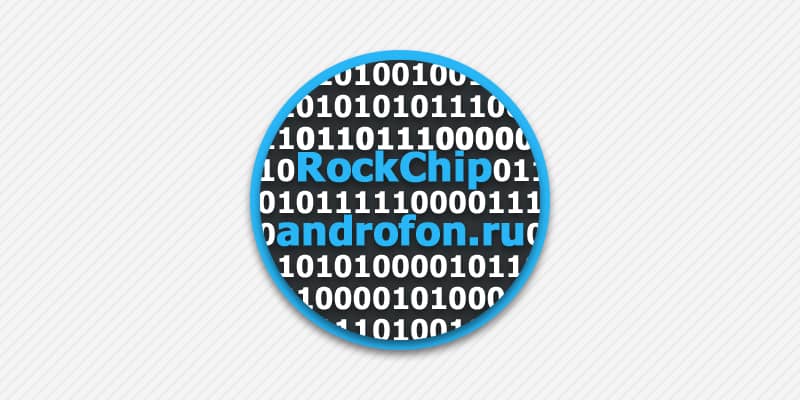
Последнее обновление: 12/07/2022
Для прошивки Android на платформе RockChip используется программа Rkbatchtool. Как воспользоваться утилитой и установить прошивку, вы узнаете из данной статьи.
Важно! Материал предоставлен для ознакомления. Без должной подготовки, опыта и понимания последствий – не прошивайте аппарат. Любые действия выполняются вами на свой страх и риск. Автор статьи и администрация ресурса не несут ответственность за ваши действия.
Установка прошивки через RockChip Batch Tools
Важно! Перед прошивкой сохраните важную информацию на отдельном носителе. Используйте только качественный кабель с поддержкой передачи данных. Кабель из комплекта не подходит.
Уточните, какая версия программы RKBatchTool необходима для установки прошивок на ваше устройство.
Алгоритм действий:
Подготовьте компьютер, установите необходимое ПО и образ системы.
Запустите RKBatchTool. Укажите папку с распакованным образом системы.
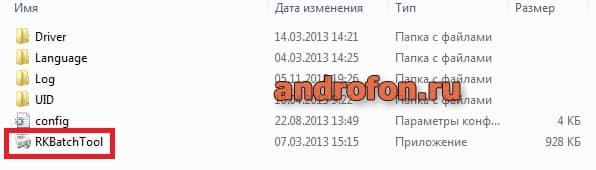

Выключите устройство. Затем подключите к ПК. Удерживайте кнопки «увеличения громкости» и «питания». Если подключение выполнено правильно, серый прямоугольник подсветится зеленым.
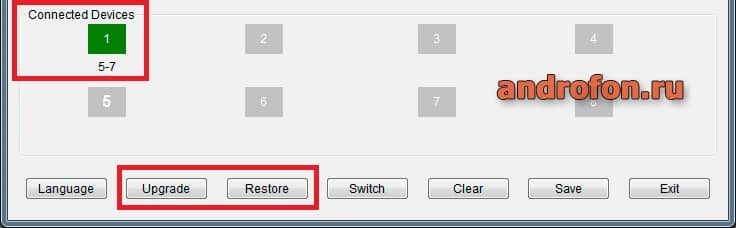
Выберите вариант прошивки:
Upgrade – обновление. Применяется, если версия загрузчика не менялась.
Restore – восстановление. Используется, когда версия загрузчика менялась.
Важно! Например, у вас загрузчик V1.24. Вы устанавливаете прошивку с загрузчиком V2.08. В таком случае нажимайте Restore.
После начала прошивки, зеленый прямоугольник окрасится в желтый цвет, а в окне программы появятся информация о пройденных этапах прошивки.
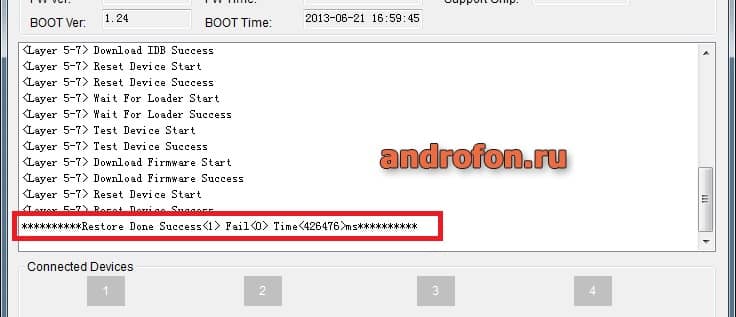
В конце прошивки появится информационная сводка, с количеством успешного обновления или восстановления прошивки, ошибок и затраченного времени. Если ошибок нет, устройство автоматически загрузится в recovery, для очистки данных и установки прошивки.
Первое включение устройства после перепрошивки продолжительнее последующих, поэтому не паникуйте и дождитесь загрузку аппарата.
Как пользоваться программой RKBatchTool
Программа проста в эксплуатации и не вызывает сложностей с пониманием. Для установки прошивки достаточно подключить девайс, выбрать образ системы и нажать на одну из двух кнопок, для заливки прошивки. Если версия загрузчика не меняется – uprade, если меняется загрузчик – restore.
Для лучшего понимания работы программы, рассмотрим строение меню и значение пунктов:
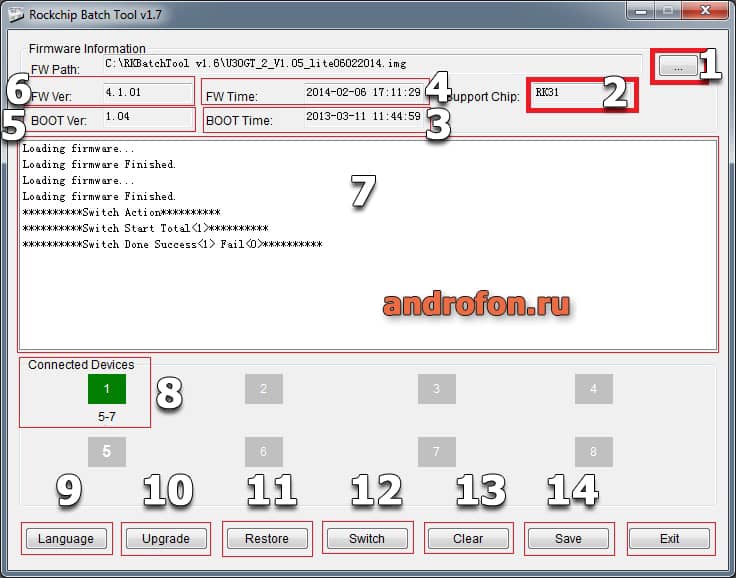
- Указание местоположения прошивки.
- Информация, для какой платформы предназначена прошивка.
- Дата создания файла Boot.
- Дата создания прошивки.
- Версия загрузчика.
- Версия стандартного recovery.
- Окно с информацией о процессе прошивки.
- Подключенные устройства. Розовый цвет – устройство в режиме ADB, зеленый – готовность к загрузке прошивки, желтый – идет установка прошивки.
- Смена языка интерфейса.
- Обновление прошивки. Используется при установке прошивки с той же версией загрузчика.
- Восстановление прошивки. Применяется, когда версия загрузчика прошивки выше, текущей версии.
- Изменение USB подключения.
- Очистка программы.
- Сохранение информации о ходе прошивки.
Как установить драйвера
Помимо прошивальщика RKBatchTool, для установки прошивки требуются драйвера. Порядок установки драйверов следующий:
- Отключите питание устройства.
- Удерживая кнопку «увеличения громкости», на девайсе, подключите USB кабель. Важно, что бы кабель поддерживал передачу данных.
- При обнаружении компьютером нового устройства – отпустите кнопку громкости.
- Откройте на компьютере диспетчер задач.
- Найдите неизвестное подключенное устройство.
- Выберите пункт «обновление драйвера», после чего укажите местоположение папки с драйверами.
- Если драйвер установлен успешно, то в программе RKBatchTool, серый прямоугольник окрасится в зеленый цвет, при подключении девайса.
Вывод
В статье детально описана прошивка андроид с помощью RockChip Batch Tools. Строение меню программы RKBatchTool и способ установки драйверов.
Ваши вопросы, пожелания и дополнения оставляйте под статьей, в разделе для комментариев.
Связанные записи
 В этой статье узнаем, что же такое прошивка андроид устройств на базе RockChip Batch Tools. Научимся с помощью этого инструмента прошивать планшеты и смартфоны.
В этой статье узнаем, что же такое прошивка андроид устройств на базе RockChip Batch Tools. Научимся с помощью этого инструмента прошивать планшеты и смартфоны.
Важно! Материал представлен в целях ознакомления. Без соответствующих подготовки и опыта не стоит заниматься этим самостоятельно.
Подумайте, возможно лучше передать эту проблему в руки профессионалов. Автор статьи не несёт ответственность за действия пользователей.
Содержание
- Прошивка Android устройств на базе RockChip Batch Tools: подробная инструкция
- Потребуется программа Rkbatchtool
- Чтобы установить драйвер
- После всех проведенных манипуляций устройство готово к прошивке
- Как пользоваться программой RKBatchTool
Прошивка Android устройств на базе RockChip Batch Tools: подробная инструкция
Потребуется программа Rkbatchtool
Как ей воспользоваться и поставить прошивку вы узнаете прочитав статью до конца.
Важно! Прежде чем прошивать устройство, сохраните всю важную для вас информацию на другом носителе. Во время процесса используйте USB кабель.
Что же нам потребуется для успешной прошивки?
- ПК или ноутбук с Windows (версии ОС: от XP до Windows 10)
- Непосредственно утилита RockChipBatch Tools
- Установленные заранее драйвера
- Скачанная прошивка
- Оригинальный и целый MicroUSB кабель
- «Отладка по USB» должна быть включена
Итак, после того как мы подготовили все нужные инструменты и средства можно приступать непосредственно к самому процессу прошивки. Но перед этим нужно убедиться в актуальности драйверов на вашем ПК. Если с драйверами все в порядке, можете пролистать инструкцию. Установка драйверов для таких устройств производится только один раз.

Чтобы установить драйвер
нужно выполнить ряд действий:
- Для начала нужно распаковать архив с установщиком. После этого появится папка с драйверами Rockusb Driver
- После этого нужно будет выключить устройство и подключить его к компьютеру, используя USB кабель.
- Далее нужно зажать кнопку увеличения громкости + зажать кнопку включения, удерживая обе кнопки одновременно.
-
После сообщения о том, что идет поиск драйвера, отпустить кнопки. Если это не происходит, советую включить отладку по USB и открыть программу. После этого нажать кнопку переключения.
- После этой процедуры переходим в меню диспетчера устройств.
- Находим неизвестное устройство
- Кликаем правой кнопкой мышки и жмём на пункт «обновить драйвера»
- После этого выбираем «Выполнить поиск драйверов на этом компьютере»
- Указываем папку с драйверами.
- Принимаем установку (жмем «Все равно установить этот драйвер»
После всех проведенных манипуляций устройство готово к прошивке
Начнём непосредственно саму прошивку. Для этого выполним ряд действий:
- Если установлена SD карта, нужно её вытащить из устройства на время прошивки.
- После этого подключаем устройство к ПК.
- Запускаем программу.
- После запуска появится окно программы. В верхней части нужно нажать на кнопку с троеточием и после этого выбрать нужный файл с расширением IMG.
-
После этого нужно перевести устройство в режим прошивки. Чтобы это сделать, нужно зажать кнопку увеличения громкости и одновременно зажать клавишу включения, удерживая их некоторое время. Позже рекомендую активировать отладку по USB и открыть программу. В окне программы внизу можно будет увидеть целый ряд кнопок. Но нам нужна только одна. Нужно нажать «Переключить».
- После такого перехода нужно нажать «Обновить».
- Начнётся прошивка. Во время процесса нельзя отключать устройство от компьютера.
- После того как прошивка закончится, программа сообщит вам о том что прошивка установлена. Нужно будет нажать кнопку «выход» и отключиться от ПК.
- После этого можно попробовать включить устройство. Первая загрузка после прошивки будет длиться около 5 минут.
- Устройство включено. Поздравляю, прошивка окончена!
Теперь немного расскажу как пользоваться программой RKBatchTool.

В целом программа простая в использовании и трудностей с пониманием не вызывает. Для понимания интерфейса программы, рассмотрим основное окно программы, кнопки и значения пунктов.
- Кнопка с троеточием. После нажатия выпадает окошко для выбора файла и местоположения его в файловой структуре.
- Служебная информация о платформе.
- Инфо о создании файла Boot.
- Инфо и дата создаваемой прошивки.
- Здесь можно увидеть версию загрузчика.
- Здесь можно увидеть версию recovery.
- Основное окно программы, где отображается информация о процессе прошивки.
-
Дисплей подключенных устройств. Может менять цвет в зависимости от статуса устройства. Например, розовый говорит о том что устройство находится в режиме ADB, зеленый о готовности к загрузке прошивки, а желтый горит во время самой прошивки.
- Кнопка для смены языка интерфейса. Можно поменять язык на английский.
- Кнопка обновления.
- Кнопка восстановления прошивки. Можно применять, когда версия загрузчика прошивки выше, текущей версии.
- Кнопка изменения USB подключения.
- Кнопка очистки программы.
- Кнопка сохранения информации о процессе прошивки.
- Кнопка выхода из программы.
Вот такой довольно простой интерфейс у программы для прошивки Android устройств RockChip Batch Tools. Cкачать rockchip batch tool можно здесь(ссылка)
Для прошивки Android на платформе RockChip используется программа Rkbatchtool. Как воспользоваться утилитой и установить прошивку, вы узнаете из данной статьи.
Важно! Материал предоставлен для ознакомления. Без должной подготовки, опыта и понимания последствий – не прошивайте аппарат. Любые действия выполняются вами на свой страх и риск. Автор статьи и администрация ресурса не несут ответственность за ваши действия.
Установка прошивки через RockChip Batch Tools
Важно!
Перед прошивкой сохраните важную информацию на отдельном носителе. Используйте только качественный кабель с поддержкой передачи данных. Кабель из комплекта не подходит.
Уточните, какая версия программы RKBatchTool необходима для установки прошивок на ваше устройство.
Алгоритм действий:
Подготовьте компьютер, установите необходимое ПО и образ системы.
Запустите RKBatchTool. Укажите папку с распакованным образом системы.


Выключите устройство. Затем подключите к ПК. Удерживайте кнопки «увеличения громкости» и «питания». Если подключение выполнено правильно, серый прямоугольник подсветится зеленым.

Выберите вариант прошивки:
Upgrade
– обновление. Применяется, если версия загрузчика не менялась.
Restore
– восстановление. Используется, когда версия загрузчика менялась.
Важно! Например, у вас загрузчик V1.24. Вы устанавливаете прошивку с загрузчиком V2.08. В таком случае нажимайте Restore.
После начала прошивки, зеленый прямоугольник окрасится в желтый цвет, а в окне программы появятся информация о пройденных этапах прошивки.

В конце прошивки появится информационная сводка, с количеством успешного обновления или восстановления прошивки, ошибок и затраченного времени. Если ошибок нет, устройство автоматически загрузится в recovery, для очистки данных и установки прошивки.
Первое включение устройства после перепрошивки продолжительнее последующих, поэтому не паникуйте и дождитесь загрузку аппарата.
Как пользоваться программой RKBatchTool
Программа проста в эксплуатации и не вызывает сложностей с пониманием. Для установки прошивки достаточно подключить девайс, выбрать образ системы и нажать на одну из двух кнопок, для заливки прошивки. Если версия загрузчика не меняется – uprade, если меняется загрузчик – restore.
Для лучшего понимания работы программы, рассмотрим строение меню и значение пунктов:

- Указание местоположения прошивки.
- Информация, для какой платформы предназначена прошивка.
- Дата создания файла Boot.
- Дата создания прошивки.
- Версия загрузчика.
- Версия стандартного recovery.
- Окно с информацией о процессе прошивки.
- Подключенные устройства. Розовый цвет – устройство в режиме ADB, зеленый – готовность к загрузке прошивки, желтый – идет установка прошивки.
- Смена языка интерфейса.
- Обновление прошивки. Используется при установке прошивки с той же версией загрузчика.
- Восстановление прошивки. Применяется, когда версия загрузчика прошивки выше, текущей версии.
- Изменение USB подключения.
- Очистка программы.
- Сохранение информации о ходе прошивки.
Как установить драйвера
Помимо прошивальщика RKBatchTool, для установки прошивки требуются драйвера. Порядок установки драйверов следующий:
- Отключите питание устройства.
- Удерживая кнопку «увеличения громкости», на девайсе, подключите USB кабель. Важно, что бы кабель поддерживал передачу данных.
- При обнаружении компьютером нового устройства – отпустите кнопку громкости.
- Откройте на компьютере диспетчер задач.
- Найдите неизвестное подключенное устройство.
- Выберите пункт «обновление драйвера», после чего укажите местоположение папки с драйверами.
- Если драйвер установлен успешно, то в программе RKBatchTool, серый прямоугольник окрасится в зеленый цвет, при подключении девайса.
Вывод
В статье детально описана прошивка андроид с помощью RockChip Batch Tools. Строение меню программы RKBatchTool и способ установки драйверов.
Это общее руководсто по перепрошивке устройств на базе RockChip. Все RK сокеты поддерживают те же приложения и драйвера. Аппаратно устройства могут быть разными и вам понадобится определить где находится OTG порт и кнопка «recovery».
ПЕРЕД НАЧАЛОМ
Что вам понадобится:
Файл образа
Персональный компьютер с операционной системой: Windows XP (32/64bit) Windows 7 (32/64bit) Windows 8 (32/64bit) Windows 10 (32/64bit)
USB OTG кабель
Первое что вам нужно сделать это скачать архив с прошивкой. Внутри архива вы найдете:
BatchTool или Android Tool — программа для обновления прошивки
DriverAssitant — программа для установки драйверов
Файл образа
УСТАНОВКА ДРАЙВЕРОВ
Запустите RK DriverAssitant и нажмите “Install Driver”
.png)
Примите все изменения и предупреждения во время установки пока не увидите сообщение об окончании
.png)
ПОДКЛЮЧЕНИЕ К ПК
Запустите Batch tool или Android tool на фашем ПК.
Для того чтобы соединить устройство с компьютером и запустить режим «bootloader» вам необходимо выполнить следующие действия:
1. Отключите адаптер питания от устройства
2. Подключите устройство к компьютеру через USB OTG порт, лучше использовать сертифицированный OTG USB кабель из комплекта устройства.
3. Запустите Batch tool или RK Android tool
4. Удерживайте кнопку восстановления (recovery).
5. Подключите адаптер питания и включите устройство если оно не включилось автоматически.
Подсказка: если вы не можете удерживать кнопку «recovery» или она сломана, вы можете перезагрузить устройство в режим «bootloader» (режим «загрузчика») из меню питания Ugoos.

РАСПОЛОЖЕНИЕ КНОПКИ «RECOVERY» И OTG USB
ПОРТА НА УСТРОЙСТВАХ
UGOOS ВЫ МОЖЕТЕ УВИДЕТЬ В КОНЦЕ ЭТОЙ ИНСТРУКЦИИ.
ЕСЛИ ВЫ ИСПОЛЬЗУЕТЕ ANDROID TOOL:
В Android Tool выберите вкладку “Upgrade Firmware”. Если вы сделали все правильно и драйвера RK установленны на вашем компьютере, ANDROID TOOL покажет вам сообщение “Found One Loader Device “.

Нажмите кнопку “Firmware” и укажите путь к файлу прошивки. Вам нужно подождать пока программа скачает информацию о прошивке, на экране отобразится отчет. Теперь нажмите кнопку “Upgrade” для начала перепрошивки устройства. В конце процесса вы увидите сообщение об успешном окончании.

Прошивка «dualboot» или чистой linux прошивки (например «dualboot» прошивки для UT3/UT3S/UM3)
Запустите Android Tool. Если вы сделали все правильно и драйвера RK установленны на вашем компьютере, ANDROID TOOL покажет вам сообщение “Found One Loader Device “. В Android Tool выберите вкладку “Download Image”. По умолчанию программа настроена для утановки «чистого» android на ваше устройство. Если вы хотите установить “Dualboot” или “Чистый Linux” нажмите правой кнопкой мышки в окне программы и выберите “Load config”.

3. После выберите один конфигурационный файл:
config.cfg — если надо прошить только Android
config_dualboot.cfg — если надо прошить «dualboot»
config_linux.cfg — если надо прошить только linux
3. Теперь нажмите кнопку “Run” для начала перепрошивки устройства. В конце процесса вы увидите сообщение об успешном окончании.
ЕСЛИ ВЫ ИСПОЛЬЗУЕТЕ BATCH TOOL:
Запустите Rockchip Batch Tool и нажмите на “…” для выбора файла прошивки. Если вы сделали все правильно и драйвера RK установленны на вашем компьютере, вы увидите что один из индикаторов стал зеленым.

Теперь нажмите кнопку “Restore” для начала прошивки устройства. В конце процесса вы увидите сообщение об успешном окончании.
Расположение OTG usb портов и кнопок «recovery» на устройствах Ugoos:
UT4/UT3S (в металлическом корпусе)
/UT3+ (OTG порт находится возле порта HDM IN)

UT3/UT3S (в пластиковом корпусе)
Кнопка «recovery» и USB OTG порт находятся на правой стороне

UM3/UM4
Кнопка «recovery» находится слева от коннектора антенны
OTG USB порт находится с левой стороны.





RockChip Batch Tool
— программа, предназначенная для установки прошивок на электронные устройства. Она совместима с аппаратами, разработанными на базе чипа RockChip
. К ним относятся девайсы фирмы Explay, Texet, Ritmix, ONDA и др.
Для загрузки прошивки необходимо подключить смартфон по USB кабелю. Рекомендуется использовать оригинальный неповрежденный шнур. Если устройство подключается к ПК впервые, необходимо установить драйвера для телефона. На операционных системах Windows 7 и выше процесс выполняется автоматически.
Для обновления необходимо заранее загрузить файл апдейта с форумов или других ресурсов. RockChip Batch Tool
поддерживает формат IMG. Важное условие для апдейта устройства — телефон должен быть выключен. На подготовительном этапе рекомендуется извлечь SIM и SD-карту. После загрузки прошивки телефон будет включаться в течение нескольких минут.
RockChip Batch Tool доступен на русском языке и имеет довольно простой интерфейс Графическая оболочка программы прагматична, а все элементы управления интуитивно понятны. Несмотря на это использовать данную программу новичкам не рекомендуется. Существуют более простые аналоги с подробной инструкцией для работы.
Особенности программы RockChip Batch Tool:
- Прошивка устройств на базе RockChip;
- Русский интерфейс;
- Лаконичная оболочка;
- Поддержка форматов IMG;
- Подключение девайса только по USB;
Программное обеспечение корректно работает на операционных системах Windows от XP до «восьмерки». На нашем сайте вы можете скачать последние версии RockChip Batch Tool
v 1.8 и v1.7, а также старую версию 1.5. Все они переведены на русский язык.
RockChip Batch Tool is a small tool made by Fuzhou Rockchip that allows you to flash IMG firmware on the RockChip chipset powered devices (RK2918, RK3066, RK3188). Here, on this page we have managed to share the latest and oldest version of RockChip Batch Tool.
Features of RockChip Batch Tool
Flash Stock Firmware
:
It allows you to flash stock firmware on RK29, RK30, RK31 Chipset Devices. Simply, Launch the RockChip Tool on your computer, then add the firmware in the tool. After adding the firmware, connect your device to the computer and Click on the Upgrade or Restore button in RockChip Tool to begin Flashing.
Easy Interface
:
The overall interface of RockChip Tool is bit easy. It allows you to get the basic information about the firmware, once it is loaded in the tool, including the Firmware Version, Firmware Time, Support Chip, Boot Version and Boot Time.
Multiple Upgrade
:
You can also flash or upgrade multiple devices at the same time. Simply Load all the devices to the computer, and RockChip can detect multiple devices automatically. Once your multiple devices is detected, simply Click on the Upgrade or Restore to perform the multiple upgrade.
Download RockChip Batch Tool
Readme Once
:[*] How to use RockChip Batch Tool
: If you want to learn how to use RockChip Tool then head over to the Page.[*]
RockChip allows you to flash firmware on RK2918 (RK29), RK3066 (RK30), RK3188 (RK31) Chipsets only. It doesnt support flashing firmware on other chipsets including the Allwinner Chipset.[*] Caution
: During the Upgrade or restore, your personal data will be lost permanently. So, take a backup of your important data before performing the upgrade or restore process.[*] Credits
: RockChip Tool is created by Fuzhou Rockchip Inc. So, full credits goes to them for creating the tool.
Android Firmware
Choose your device 5Star Adcom Advan AG Mobile Alcatel Ambrane Amoi Archos Arise Bassoon Bedove Blu Bluboo Boss Style BQ Bsnl Byond Celkon Champion Cheers Cherry Colors Coolpad Croma Cubot Datawind Dexp Digiflip Elephone Eurostar Evercoss Fero Fly Gfive Gionee GoodOne Gplus Haier Hdc Hello Hitech Hotwav HSL Huawei iBall Infinix Infocus Innjoo Intex (Page 1) Intex (Page 2) Itel K-Touch Karbonn Kata Koobee Lava Leagoo Lemon Lenovo Lyf M-Horse M-Tech Magicon Malata Maximus Maxx Meizu Micromax (Page 1) Micromax (Page 2) Mobicel Mycell Nexus Obi Okapia Oplus Oppo Panasonic QMobile Rage Reach Salora Samsung Simmtronics Siwer Smile Soja Sony Xperia Spice SunUp Swipe Symphony Tecno Thl Tianhe Timmy Tooky Ubtel Ulefone Verykool Videocon Vivo Vodafone Walton Wellphone Wiko Winmax Winstar Wynncom XBO Xiaomi Xolo Xplay Xtreamer Yu ZD Real Zears Zen Ziox Zolo Zopo Zync
Choose your device 5Star Acer Adcom Advan AG Mobile Alcatel Allview Amazon Ambrane Amgoo Amoi Archos Arise Asus Bassoon Bedove Blu Bluboo Bmobile Boss Style BQ Bsnl Byond Celkon Champion Cheers Cherry Mobile Cloudfone Colors Coolpad Croma Cubot Dell Digiflip Doogee Elephone Evercoss Evertek FireFly Fly Gfive Gigabyte Gionee Gmango GoodOne Grand Haier HCL Hello Hitech Hotwav HP HSL HTC Huawei Icemobile Infinix Innjoo Intex iPro Itel Karbonn Kata Kyocera Lava Leagoo Lemon Lenovo LG Lyf Malata Massive Maximus Maxwest Meizu Micromax Mito Mobicel Mobistel Motorola Mtech Mycell Nexus NIU NYX Obi OnePlus Oplus Oppo Orange Panasonic Pantech Philips Pipo Plum Posh Prestigio Qmobile Rage Rivo Samsung SKG SKK Smile Sony SPC Spice Symphony T-Mobile TCL Telego Timmy Toshiba TWZ Ulefone Uniscope Unnecto Uoogou UUK Verykool Vivo Vodafone Voicetel Vsun Walton WE Wiko Winmax Winstar XBO Xgody Xiaomi XMI Xolo Xplay YBZ Yezz YU Zen Ziox ZTE Zync ZYQ
Пожалуйста, убедитесь, что прошивка соответствует Вашему планшету, иначе Вы можете повредить устройство. В основном, проблемы, имеющиеся после установки обновления, являются результатом невнимательности пользователей.
Не забудьте создать резервную копию Ваших данных перед обновлением, т.к. все устройства хранения информации, в том числе внутренняя карта памяти microSD или flash карта
, будут отформатированы при обновлении, потерянные данные восстановлению не подлежат.
Не нажимайте кнопку сброса во время обновления прошивки и старайтесь ничего не делать на компьютере, будьте терпеливы, это займет всего около 2-х минут.
Убедитесь, что Ваш планшет достаточно заряжен, уровень заряда должен быть не менее 40%.
Пожалуйста, строго соблюдайте последовательность, указанную в инструкции.
1. Установка драйвера
Если Вы устанавливаете обновление на планшет впервые, то скорее всего при переводе планшета в режим обновления, система потребует установить драйвер. Как это сделать правильно будет рассмотрено ниже. Если же Вы установили драйвер, то смело переходите к пункту Обновление планшета .
1.1)
Для начала необходимо скачать программу Rockchip_Batch_Tool_v1.6 , с помощью которой будет обновляться планшет. Сохраните её, например, на диск С и распакуйте архив. Запустите программу (файл RKBatchTool.exe), Вы должны увидеть это:
1.2)
Подключите включенный планшет к компьютеру с помощью USB кабеля, Вы увидите розовый индикатор в программе:
1.3)
Переключите планшет в режим обновления, с помощью кнопки “Переключить”:
1.4)
Перейдите в ПУСК, правый клик мыши по “Компьютер” и выберите “Управление”:
1.5)
Выберите по порядку “Диспетчер устройств”, затем правый клик по “Неизвестное устройство” и выберите “Обновить драйверы…”:
1.6)
Затем выберите “Выполнить поиск драйверов на этом компьютере”:
1.7)
Укажите путь к драйверам, которые находятся в папке с программой Rockchip Batch Tool v1.6, нажмите далее:
1.8)
В появившемся окне нажмите “Установить”:
1.9)
Драйвер установлен, закройте окно:
2. Обновление прошивки планшета
2.1)
Запустите программу Rockchip_Batch_Tool_v1.6 и подключите включенный планшет к компьютеру. Программа просигнализирует розовым индикатором, что устройство подключено, затем выберите файл обновления для Вашего планшета:
2.2)
Переключите планшет в режим обновления, с помощью кнопки “Переключить”. Индикатор с розового поменяется на зеленый цвет, если зеленый индикатор не загорелся, значит не установлены драйвера. кКак их установить смотрите вначале инструкции:
2.3)
Затем нажмите “Обновить”, индикатор с зеленого поменяется на желтый цвет, процесс обновления займет около 2-х минут:
2.4)
Программа сообщит об успешном обновлении прошивки и отправит планшет на перезагрузку:
2.5)
Теперь можете отсоединить планшет от компьютера. Дождитесь, когда планшет закончит настройку (в среднем это занимает 3-4 минуты).
Источник http://pipo.by/support/download/update-instructions/
